Zálohujte kontakty, fotky, videa, sms zprávy a záznamy o hovorech z Ulefone Power Armor 16 Pro
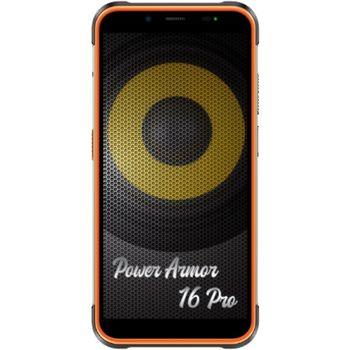
Návody pro synchronizaci s bezpečným cloudem
Podporované funkce
- synchronizace kontaktů
- záloha sms
- záloha historie hovorů
- synchronizace fotografií
- synchronizace videí
- automatická synchronizace
Zařízení Ulefone Power Armor 16 Pro je na PhoneCopy podporované. Následující nastavení se může drobně lišit v závislosti na verzi firmware v zařízení.
Ověřené modely
Ověřené verze
- Android 12
Novinky
- 28.01.2023
- Ulefone Power Armor 16 Pro byl synchronizován PhoneCopy uživatelem v zemi Spojené státy americké. Byly přeneseny jeho kontakty a sms zprávy.
- 19.12.2022
- Aplikace PhoneCopy je plně podporována na Ulefone Power Armor 16 Pro s Androidem ve verzi 12.
- 11.12.2022
- I ve státě Kanada už máme uživatele s telefonem Ulefone Power Armor 16 Pro. Zálohuje si u nás kontakty, média a sms zprávy.
Verze Androidu na telefonu Ulefone Power Armor 16 Pro
Uživatelé PhoneCopy měli během synchronizací instalovány na Ulefone Power Armor 16 Pro tyto verze Androidu: Android 12 (100.00%).
Uživatelé Ulefone Power Armor 16 Pro po světě
Podle našich statistik používají PhoneCopy uživatelé Ulefone Power Armor 16 Pro pro zálohu dat v zemích Spojené státy americké (Estados Unidos, États-Unis, ‘Amelika Hui Pū ‘ia) - 50.00%, Kanada - 50.00%.
Tato mapa ukazuje použití Ulefone Power Armor 16 Pro pro zálohu kontaktů s PhoneCopy po světě.
Textový návod - Jak synchronizovat
Z Ulefone Power Armor 16 Pro
- Stáhněte si do mobilu aplikaci PhoneCopy pro Android.
- Po spuštění si v aplikaci vytvořte nový účet.
- Po úspěšném přihlášení projděte průvodce nastavením aplikace a poté zvolte možnost "Synchronizovat" (v případě účtu s existující zálohou) / "Zálohovat" (v případě prázdného účtu) nebo stiskněte tlačítko "Později" a následně v postranní nabídce vyberte možnost "Zálohovat kontakty"/ "Obnovit kontakty" pro jednosměrnou synchronizaci.
Podrobné informace a návod k nastavení včetně screenshotů: Jak zálohovat a synchronizovat kontakty z Androidu
Pro více informací o naší aplikaci navštivte stránku PhoneCopy pro Android.
Podporujeme mobilní telefon s operačním systémem Android verze 4.4 (KitKat), 5.0, 5.1 (Lollipop), 6.0 (Marshmallow), 7.0, 7.1 (Nougat), 8.0, 8.1 (Oreo), 9.0 (Pie), 10, 11, 12, 13 a 14 včetně tabletů. Jen upozorňujeme, že v tuto chvíli PhoneCopy přenáší kontakty, SMS, fotky a videa.
V případě potíží se synchronizací nás prosím kontaktujte.
Do Ulefone Power Armor 16 Pro
- Stáhněte si do mobilu aplikaci PhoneCopy pro Android.
- Po spuštění si v aplikaci vytvořte nový účet.
- Po úspěšném přihlášení projděte průvodce nastavením aplikace a poté zvolte možnost "Synchronizovat" (v případě účtu s existující zálohou) / "Zálohovat" (v případě prázdného účtu) nebo stiskněte tlačítko "Později" a následně v postranní nabídce vyberte možnost "Zálohovat kontakty"/ "Obnovit kontakty" pro jednosměrnou synchronizaci.
Podrobné informace a návod k nastavení včetně screenshotů: Jak převést kontakty do Androidu
Pro více informací o naší aplikaci navštivte stránku PhoneCopy pro Android.
Podporujeme mobilní telefon s operačním systémem Android verze 4.4 (KitKat), 5.0, 5.1 (Lollipop), 6.0 (Marshmallow), 7.0, 7.1 (Nougat), 8.0, 8.1 (Oreo), 9.0 (Pie), 10, 11, 12, 13 a 14 včetně tabletů. Jen upozorňujeme, že v tuto chvíli PhoneCopy přenáší kontakty, SMS, fotky a videa.
V případě potíží se synchronizací nás prosím kontaktujte.
Komentáře uživatelů
Pro vložení komentáře se prosím přihlašte.
-
Dobrý den,jak stáhnou foto z phonecopy do PC? pabe56, 12.08.2021
-
Přeji hezký den, buď lze fotky označit a stáhnout jako ZIP přímo z webové stránky vašeho profilu, nebo doporučujeme instalaci PhoneCopy for Windows, která bude fotky automaticky stahovat do definovaného adresáře ve vašem počítači. Zde je návod: https://www.phonecopy.com/cs/pages/how_to_synchronize_data_to_windows_10
-
Děkuji a jsem s pozdravem Bezděk
-
-


